Mit Smartphones und ihren Hoch-Megapixel-Kameras lassen sich unvergessliche Momente schnell und einfach festhalten und speichern. Unsere Smartphones sind voll mit vielen wertvollen Fotos und Videos, die wir niemals verlieren möchten. Es ist jedoch nicht ungewöhnlich, dass sich Android-Nutzer darüber beschweren, dass ihre Fotos aufgrund von Datenverlusten wie versehentlichem Löschen, Systemabsturz, Zurücksetzen auf die Werkseinstellungen, SD-Kartenproblemen usw. dauerhaft aus der Galerie gelöscht werden. Die Situation wird noch erschreckender, wenn man die gelöschten Fotos im Papierkorb nicht mehr findet.
Aber für jedes digitale Problem gibt es heute eine Lösung, und in diesem Artikel geht es genau darum. Hier werden wir im Detail besprechen, wie man dauerhaft gelöschte Fotos von Android Gallery mit verschiedenen Methoden wiederherstellen kann.
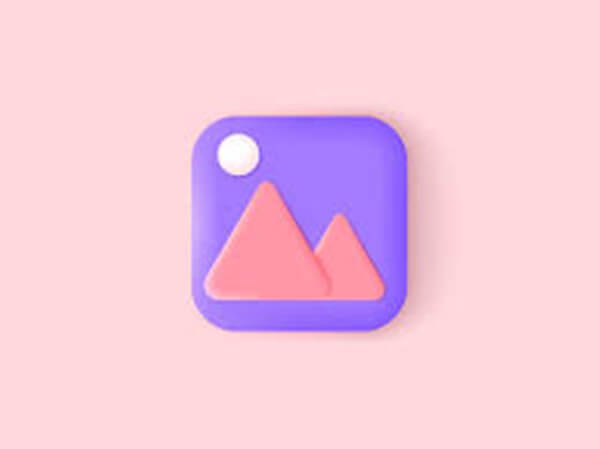
Teil 1. Ist es möglich, dauerhaft gelöschte Fotos von Android wiederherzustellen?
Teil 2. Wiederherstellen von dauerhaft gelöschten Fotos aus der Android-Galerie mit Backup
Teil 3. Wiederherstellen von dauerhaft gelöschten Fotos aus der Android-Galerie ohne Backup
Teil 1. Ist es möglich, dauerhaft gelöschte Fotos von Android wiederherzustellen?
Ja, Sie können dauerhaft gelöschte Fotos von Android wiederherstellen, auch wenn sie nicht in der Galerie oder im Papierkorb auftauchen. Wenn ein Foto gelöscht wird, verbleibt es so lange im Telefonspeicher, bis dieser Speicherplatz durch neue Daten überschrieben wird. Sie müssen also nur ein leistungsstarkes Datenwiederherstellungstool verwenden (siehe Teil 3), um einen Tiefenscan durchzuführen und gelöschte Fotos zu extrahieren.
Wenn Sie vor dem Löschen der Fotos eine Sicherungskopie erstellt haben, können Sie diese auch wiederherstellen, um gelöschte Fotos wiederherzustellen. Lassen Sie uns nun die bewährtesten Methoden zur Wiederherstellung gelöschter Fotos aus der Android-Galerie erkunden.
Teil 2. Wiederherstellen von dauerhaft gelöschten Fotos aus der Android-Galerie mit Backup
Android-Benutzer können Foto-Backups auf verschiedenen Medien erstellen, wie z. B. Google Drive, das Cloud-Backup der Marke, OneDrive und ähnliche andere Medien. Nachfolgend finden Sie die detaillierten Schritte, wie Sie gelöschte Fotos aus der Galerie über verschiedene Backup-Medien wiederherstellen können.
1. Dauerhaft gelöschte Fotos von Google Fotos erneut herunterladen
Wenn Sie Google Fotos zum Sichern Ihrer Fotos verwenden, werden die Fotos, auch wenn Sie sie aus der Galerie gelöscht haben, weiterhin in Google Fotos gespeichert. Sie können die Fotos also ganz einfach von Google Fotos auf Ihr Handy herunterladen. Führen Sie die folgenden Schritte aus und erfahren Sie, wie Sie mit Google Fotos gelöschte Fotos aus der Galerie wiederherstellen können:
Öffnen Sie die Google Fotos-App auf Ihrem Android-Gerät und melden Sie sich mit Ihrem Google-Konto an (falls erforderlich).
Wählen Sie die Fotos aus, die Sie wiederherstellen möchten.
Tippen Sie auf das 3-Punkte-Symbol in der oberen rechten Ecke und dann auf Herunterladen.
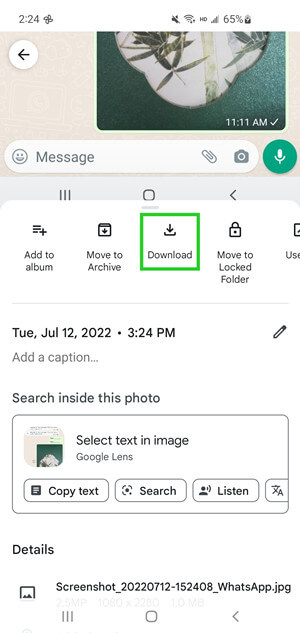
Wenn Sie keine Fotos in der Liste finden, tippen Sie auf Bibliothek > Papierkorb. Suchen Sie dort nach gelöschten Fotos, wählen Sie sie aus und tippen Sie anschließend auf Wiederherstellen.
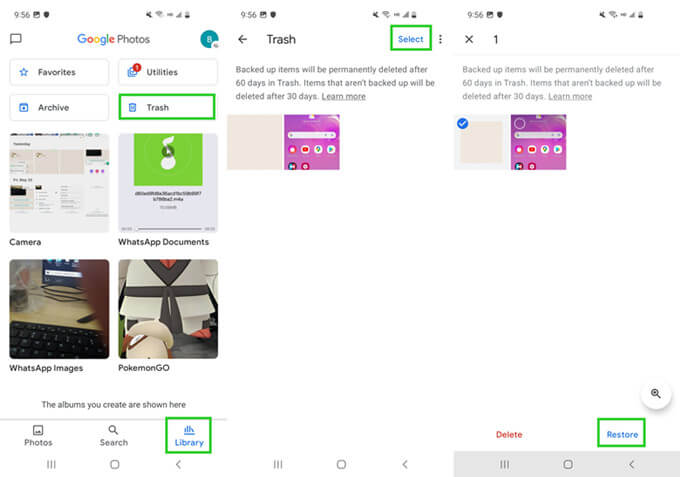
Auf diese Weise können Sie dauerhaft gelöschte Fotos aus Google Fotos einfach wieder herunterladen.
2. Wiederherstellen aus Google Drive
Die Fotos und Videos in Google Fotos werden nicht mit Google Drive synchronisiert. Sowohl Google Fotos als auch Google Drive bewahren Ihre Fotos separat auf. Wenn Sie also Ihre Fotos in Google Drive hochgeladen haben, können Sie dauerhaft gelöschte Fotos auch mit Google Drive wiederherstellen. Führen Sie die folgenden Schritte aus, um zu erfahren, wie Sie mit Google Drive gelöschte Fotos aus der Galerie wiederherstellen können:
Öffnen Sie die Google Drive-App auf Ihrem Android-Gerät und melden Sie sich mit Ihrem Google-Konto an (falls erforderlich).
Wählen Sie die Fotos aus, die Sie wiederherstellen möchten.
Tippen Sie auf das 3-Punkte-Symbol in der oberen rechten Ecke und dann auf Herunterladen.
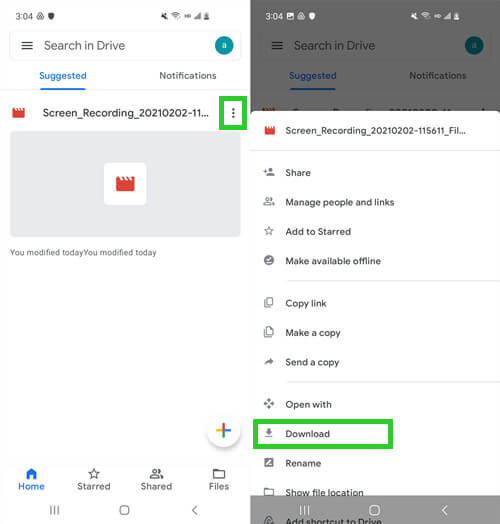
3. Aus Cloud-Backup wiederherstellen
Viele Handymarken bieten heutzutage Cloud-Dienste zur Verwaltung von Handydaten an, wie z.B. Samsung Cloud, OPPO Cloud, Xiaomi Cloud, etc. Wenn Sie den Cloud-Dienst Ihrer Marke zum Speichern von Fotos verwendet haben, ist es an der Zeit, die gelöschten Fotos von dort wiederherzustellen. Nehmen wir das Beispiel von Samsung Cloud und besprechen, wie man gelöschte Fotos in der Galerie mit Cloud-Backup sehen kann:
Öffnen Sie die Einstellungen-App auf Ihrem Android-Gerät und tippen Sie auf Konten und Sicherung.
Wählen Sie im Abschnitt Samsung Cloud die Option Daten wiederherstellen.
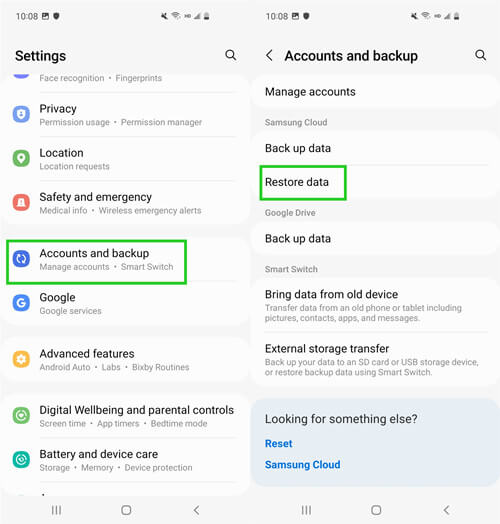
Wählen Sie Fotos als Datentyp und tippen Sie dann auf Wiederherstellen.
4. Wiederherstellung von OneDrive
Genau wie Google Drive verwenden viele Nutzer, insbesondere Microsoft 365-Abonnenten, OneDrive zum Speichern von Fotos. Wenn Sie also auch Fotos auf OneDrive gespeichert haben, bevor sie gelöscht wurden, können Sie sie jetzt von OneDrive wiederherstellen. Führen Sie die folgenden Schritte aus, um dauerhaft gelöschte Fotos aus der Galerie mit OneDrive wiederherzustellen:
Öffnen Sie die OneDrive-App auf Ihrem Android-Gerät und melden Sie sich mit Ihrem Microsoft-Konto an (falls erforderlich).
Tippen Sie in der unteren Menüleiste auf Fotos.
Wählen Sie die Fotos aus, die Sie wiederherstellen möchten.
Tippen Sie auf das 3-Punkte-Symbol in der oberen rechten Ecke und dann auf Speichern.
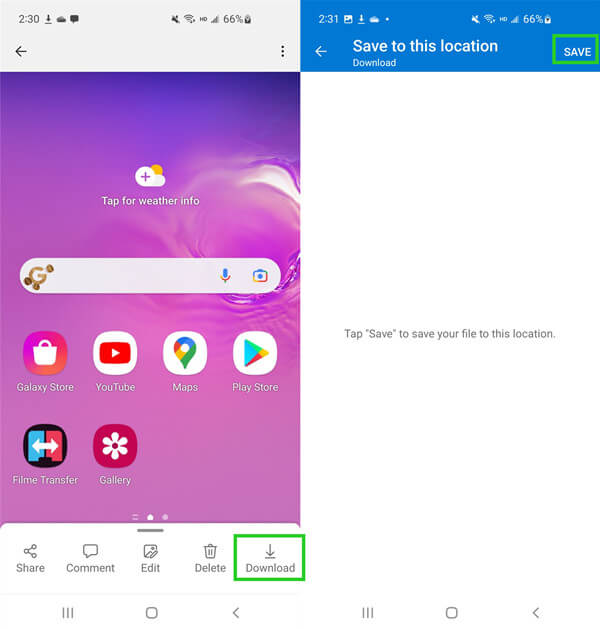
Teil 3. Wiederherstellen von dauerhaft gelöschten Fotos aus der Android-Galerie ohne Backup
Die oben genannten Methoden zur Wiederherstellung dauerhaft gelöschter Fotos aus der Galerie funktionieren nur, wenn Sie zuvor ein Backup der Fotos in diesen Diensten erstellt haben. Wenn Sie jedoch vorher keine Sicherungskopie Ihrer Fotos gemacht haben und Ihre Fotos nun dauerhaft gelöscht sind, dann ist WooTechy iSeeker für Android der beste Weg, um Fotos wiederherzustellen.
WooTechy iSeeker für Android ist ein intelligentes und leistungsstarkes Android-Datenrettungstool, das für seine branchenweit höchste Datenrettungsrate bekannt ist. Es verbindet sich mit Ihrem Android-Gerät, führt einen Tiefenscan durch und lässt Sie dann selektiv Fotos wiederherstellen. Es kann auch WhatsApp-Fotos direkt aus dem Telefonspeicher oder der Google Drive-Sicherung wiederherstellen. Kurz gesagt, es ist ein All-in-One-Tool zur Wiederherstellung von Android-Daten.
Hauptfunktionen von iSeeker Android

100.000+
Downloads
-
Mehrere Datentypen: Außer Fotos kann es auch andere 11+ Arten von verlorenen Daten auf Android wiederherstellen, wie z.B. Videos, Nachrichten, Anrufe.
-
Alle Geräte werden unterstützt: Es ist kompatibel mit über 6000 Android-Handys und -Tablets sowie mit allen Android-Betriebssystemversionen, einschließlich Android 13.
-
Kein Backup und Root: Es wird kein Backup oder Root im Wiederherstellungsprozess benötigen.
-
Kostenlose Testversion: Es bietet eine kostenlose Testversion für alle Benutzer.
Jetzt Herunterladen
Sicherer Herunterladen
Jetzt Herunterladen
Sicherer Herunterladen
Video-Anleitung:
Folgen Sie den folgenden Schritten, um WooTechy iSeeker für Android zu verwenden, um dauerhaft gelöschte Fotos aus der Android-Galerie wiederherzustellen:
Schritt 1.Laden Sie iSeeker Android herunter und starten Sie es auf Ihrem Computer. Wählen Sie anschließend Telefondaten wiederherstellen. Verbinden Sie Ihr Android-Gerät über ein USB-Kabel mit dem Computer und klicken Sie auf Starten.
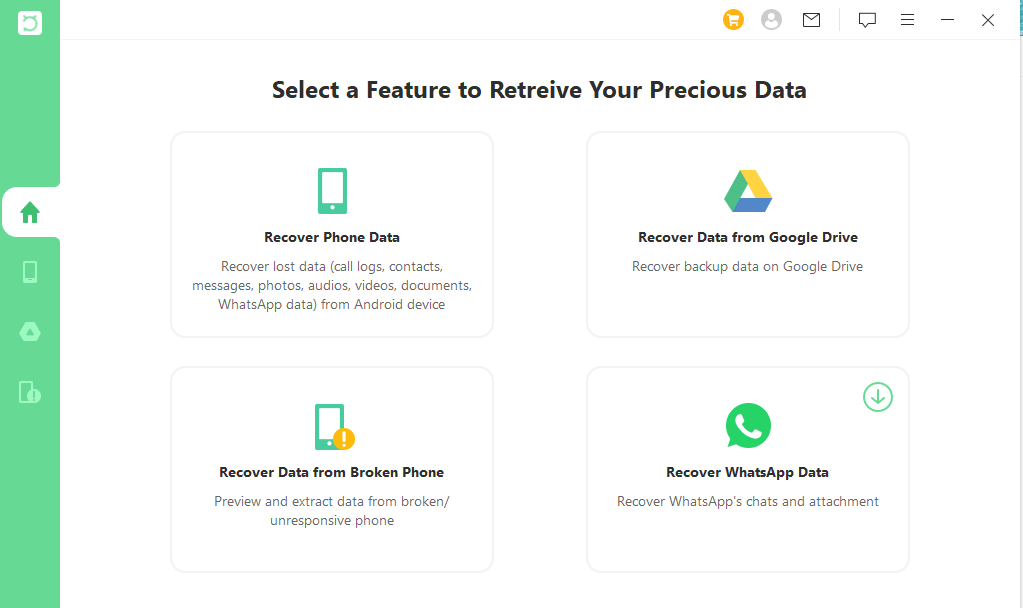
Schritt 2.Wählen Sie zwischen Schnell Scan oder Full Scan. Wir empfehlen Ihnen, sich für den vollständigen Scan zu entscheiden, um sicherzustellen, dass Sie alle verlorenen Fotos wiederherstellen können.
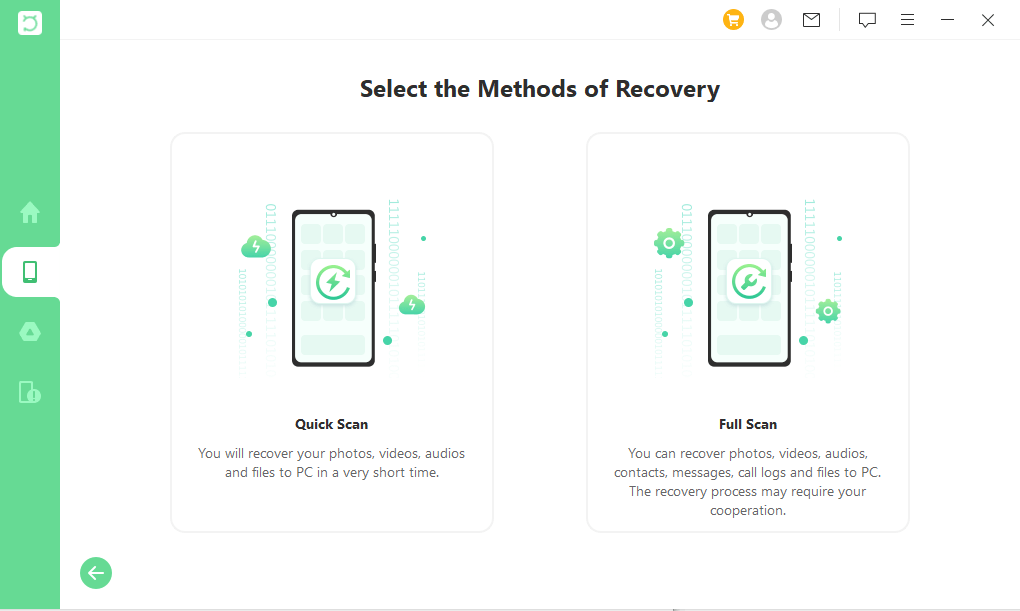
Schritt 3. Warten Sie, bis das Tool einen Tiefenscan Ihres Android-Geräts durchgeführt hat. Nach dem Scan können Sie eine Vorschau aller wiederherstellbaren Fotos anzeigen. Wählen Sie die Fotos aus, die Sie wiederherstellen möchten, und klicken Sie dann auf Wiederherstellen.
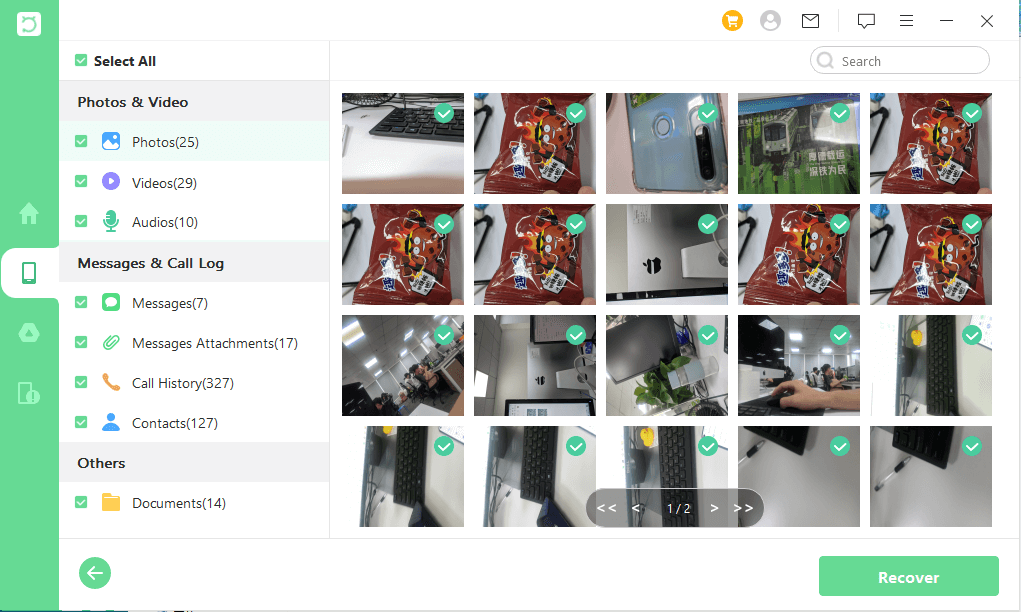
Fazit
Es ist eine erschreckende Situation zu wissen, dass Ihre unvergesslichen Fotos irgendwie dauerhaft gelöscht sind. Der Verlust kann unbeabsichtigt oder absichtlich erfolgen, aber es gibt immer noch viele Möglichkeiten, um die Fotos wiederherzustellen. Oben haben wir besprochen, wie man dauerhaft gelöschte Fotos aus der Android-Galerie mit oder ohne Backup wiederherstellen kann. Sie können die Methode anwenden, die am besten zu Ihrem Szenario passt.
Der empfohlene Ansatz ist jedoch die Verwendung von iSeeker für Android, da der Tiefenscan, die Vorschau vor der Wiederherstellung und die klickbasierte Oberfläche eine sofortige und zuverlässige Wiederherstellung von Fotos ermöglichen. Holen Sie sich das Programm und nutzen Sie die kostenlose Testversion gleich jetzt!
Jetzt Herunterladen
Sicherer Herunterladen
Jetzt Herunterladen
Sicherer Herunterladen







